

|
Microsoft Excel是Microsoft為使用Windows和Apple Macintosh操作系統的電腦編寫的一款電子表格軟件。直觀的界面、出色的計算功能和圖表工具,再加上成功的市場營銷,使Excel成為最流行的個人計算機數據處理軟件。 在使用Excel軟件進行數據處理的時候,不同的數據我們往往采用設置不同的字體顏色或者設置不同的單元格填充色的方法進行區分。如果數據所處單元格不連續設置顏色就會比較麻煩,想要讓數據按照顏色進行排序或者按照顏色進行篩選就更加困難了。Excel2007軟件很好地解決了這一問題,下面以學生成績表為例,介紹對數據進行顏色設置,按照顏色進行排序和篩選操作的方法。 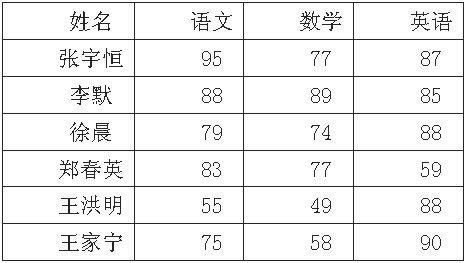 ? ?????? 首先,拖動鼠標選中成績所處的所有單元格,單擊“開始”選項卡,在“樣式”組中單擊“條件格式”按鈕,在彈出的菜單中選擇“突出顯示單元格規則”→“小于”命令,打開“小于”對話框,在文本框中輸入“60”,在“設置為”下拉列表中選擇“淺紅填充色深紅色文本”選項,如圖1所示,單擊確定按鈕完成不及格成績的設置。 圖1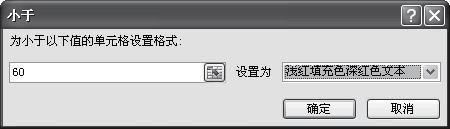 ? ?????? 用同樣的方法打開“?介于”對話框,數值范圍設為從60到84,顏色設為黃填充色深黃色文本。在“大于”對話框中輸入分數84,顏色設為綠填充色深綠色文本。通過上面的設置,就將學生的成績按照60分以下,60至84分和85分以上從顏色上進行了區分,最終效果如表2所示。這樣一來再查看學生的成績,就非常方便了。 表2:設置完顏色的表格效果 ? ?? ????? 二、按照顏色進行排序 ????? Excel2007除了可以對不同的單元格設置不同的文本和填充顏色外,還可以按照顏色進行排序。首先,選擇需要排序的所有單元格數據,然后在開始選項卡的編輯組中單擊“排序和篩選”按鈕,在彈出的菜單中單擊“自定義排序”命令,打開“排序”對話框。主要關鍵字選擇語文,排序依據設為單元格顏色,次序選擇綠色,然后單擊添加條件按鈕,在新添加的條件中將次序設為黃色,再添加一個條件并將次序設為紅色,如圖2所示。最后,單擊確定按鈕,表中的數據就會按照單元格的顏色從綠色到黃色到紅色排列。 圖2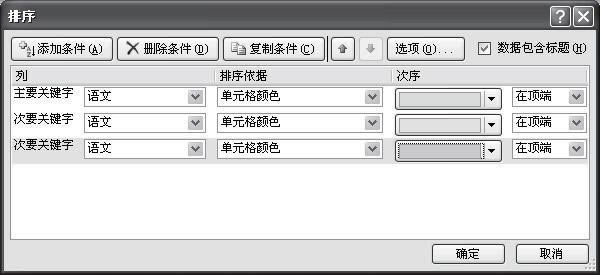 ? ?? ????? 三、篩選出特定顏色的數據 ????? 選中表中的所有數據,在開始選項卡的編輯組中單擊“排序和篩選”按鈕,在彈出的菜單中單擊“篩選”命令,在每一列數據最上面的單元格中就會出現一個下箭頭按鈕,單擊下箭頭按鈕,在彈出的菜單中單擊“按顏色篩選”命令,然后選擇一個字體顏色或者填充顏色,就會篩選出對應顏色的所有數據。 Excel整體界面趨于平面化,顯得清新簡潔。流暢的動畫和平滑的過渡,帶來不同以往的使用體驗。 |
溫馨提示:喜歡本站的話,請收藏一下本站!